DocuSign用のアクセストークンを作成したい場合は、本トピックの手順を実行してください。
グローバルアクセストークンを追加の画面
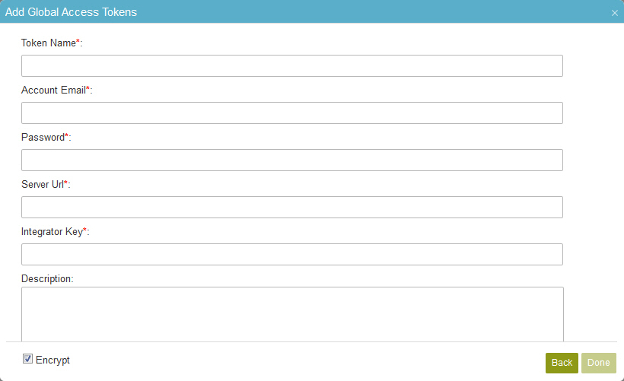
始め方
- 管理で、ビルドアプリ
 > グローバルアクセストークンをクリックします。
> グローバルアクセストークンをクリックします。 - グローバルアクセストークン画面上で、トークンを追加
 をクリックします。
をクリックします。 - グローバルアクセストークンを追加 > アプリケーションを選択の画面上で、DocuSign
 を選択します。
を選択します。 - 次へをクリックします。
手順
- グローバルアクセストークンを追加の画面上で、必要に応じて
以下のフィールドに入力します。
フィールド名 定義 トークン名
アカウントの電子メール
パスワード
サーバーURL
統合キー
- DocuSignサービスにリクエストを送信してアクセストークンを取得するために、OAuth2のアクセストークンを取得をクリックします。
- (オプション)必要に応じて以下のフィールドに入力します。
フィールド名 定義 説明
- 機能:
- アクセストークンの説明。
- 指定可能な値:
- テキスト1行以上。
- 既定値:
- なし
暗号化
- 機能:
- アクセストークンを、暗号化されたデータとしてAgilePointデータベースに保持します。
- 指定可能な値:
- 未選択 - アクセストークンはテキスト形式でデータベースに保持されます。
- 選択 - アクセストークンは暗号化されてデータベースに保持されます。
- 既定値:
- 未選択
